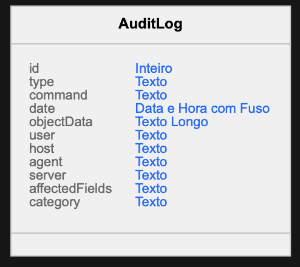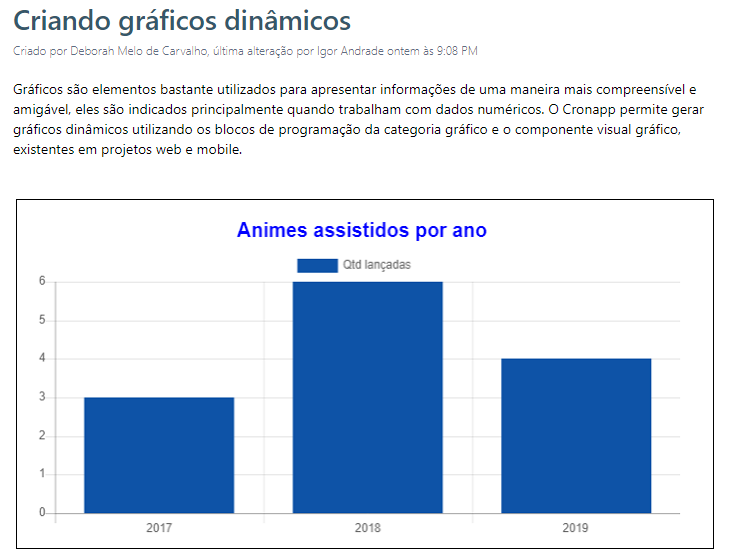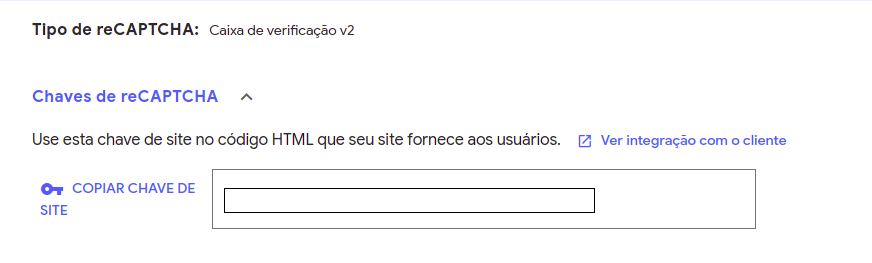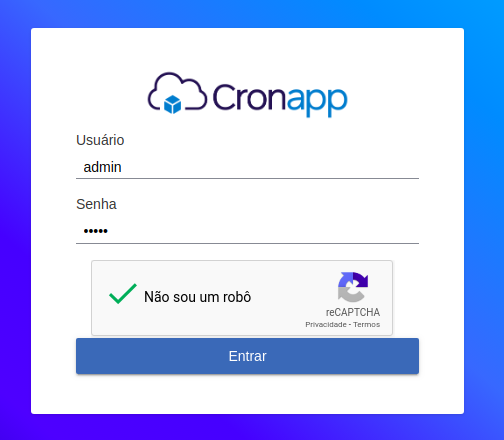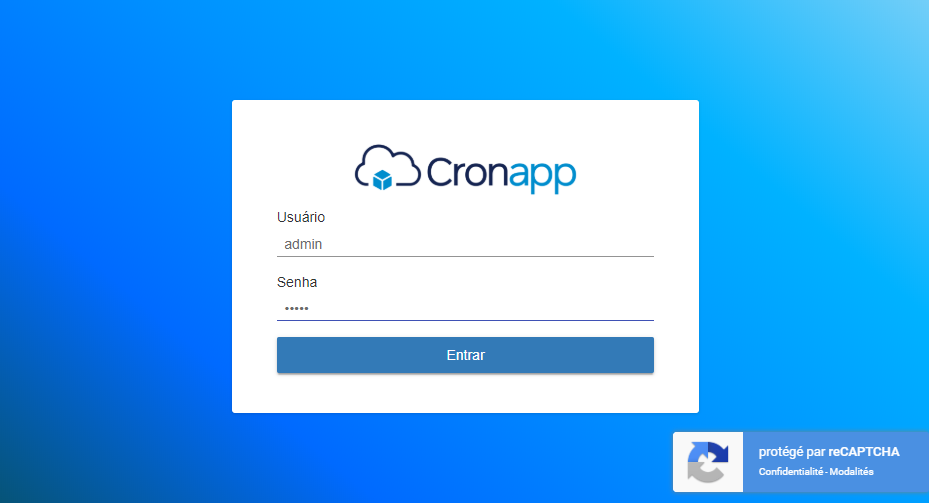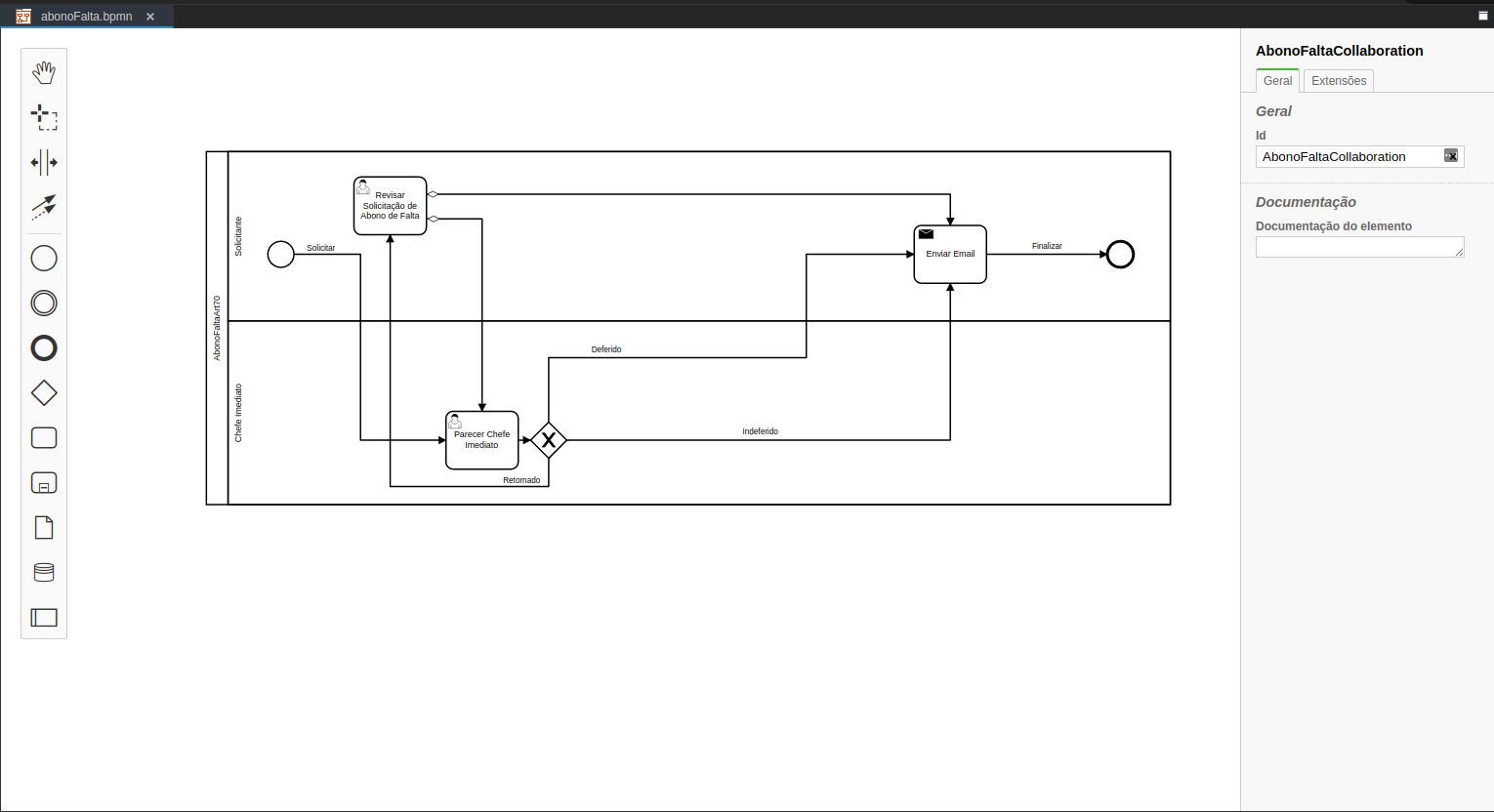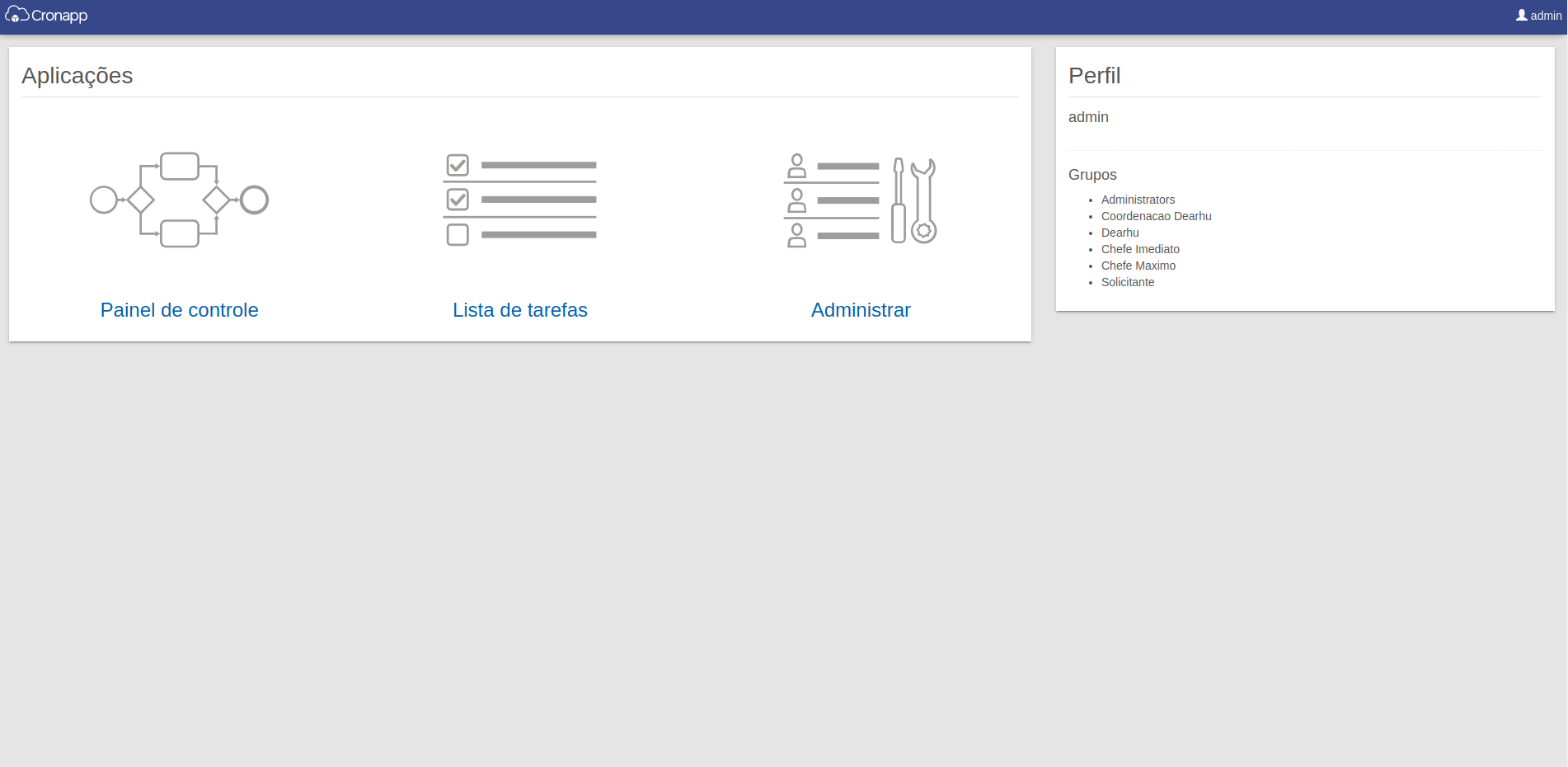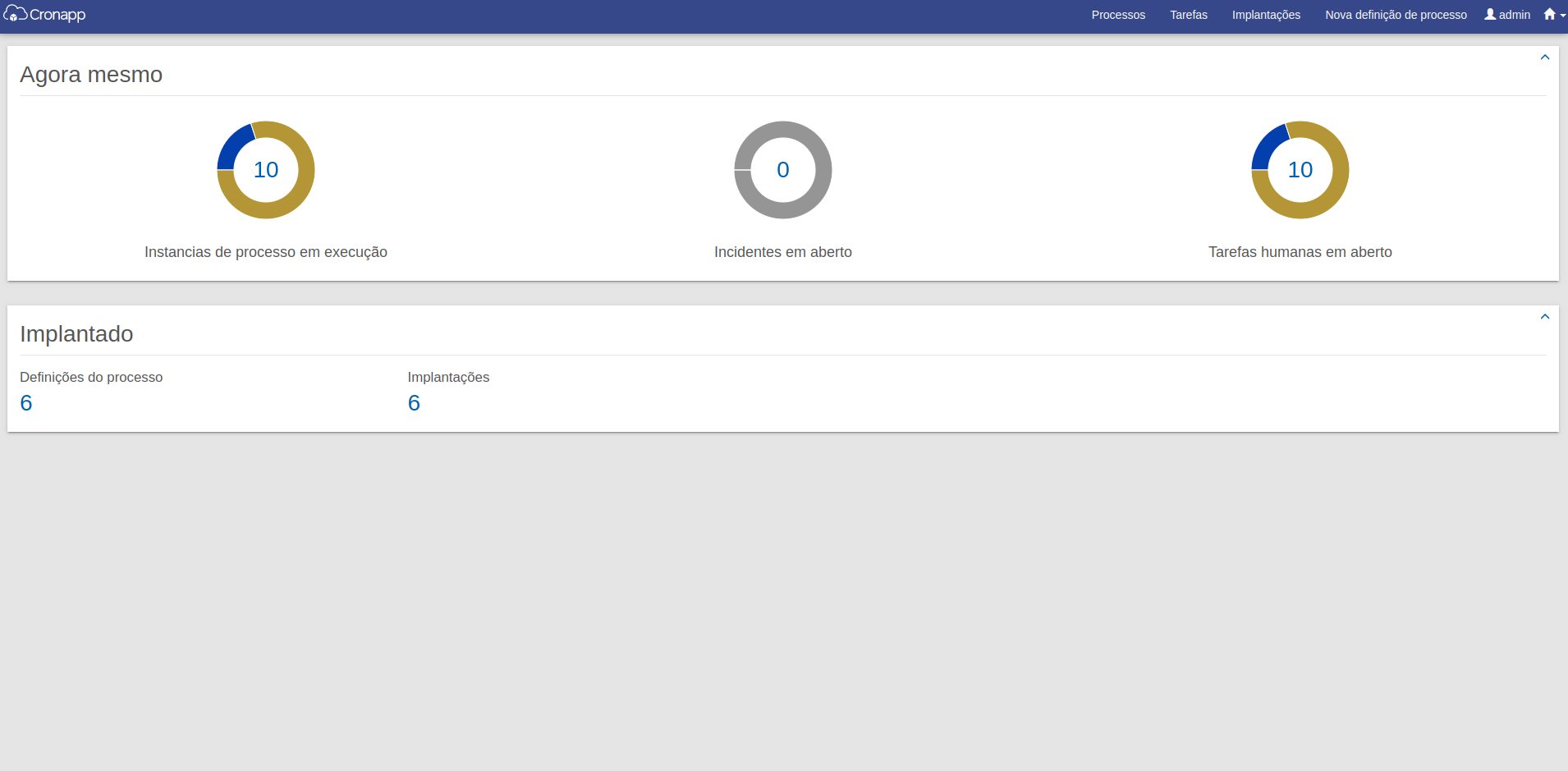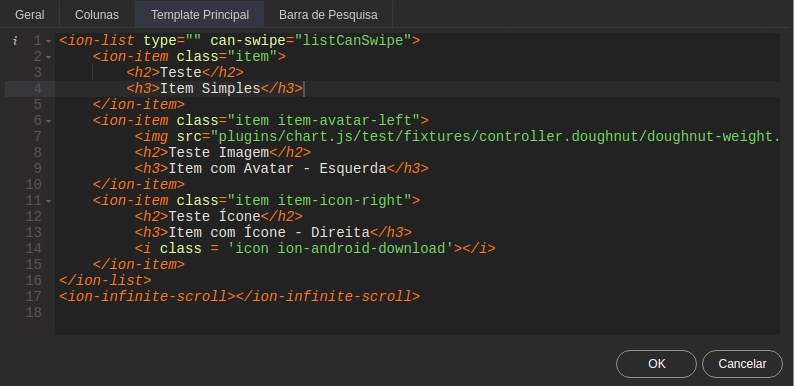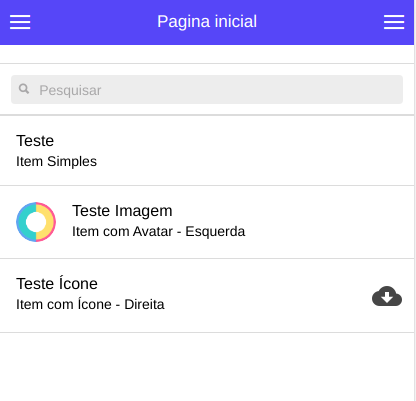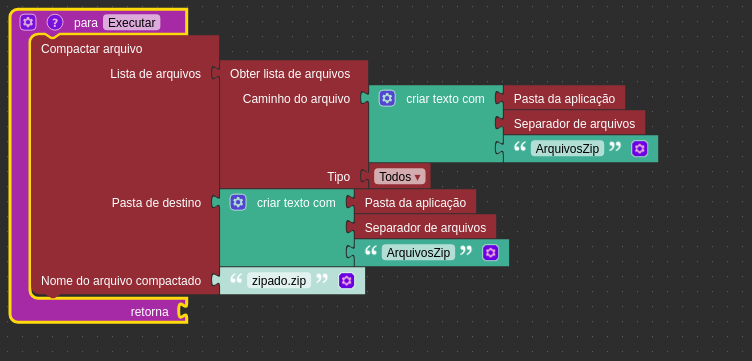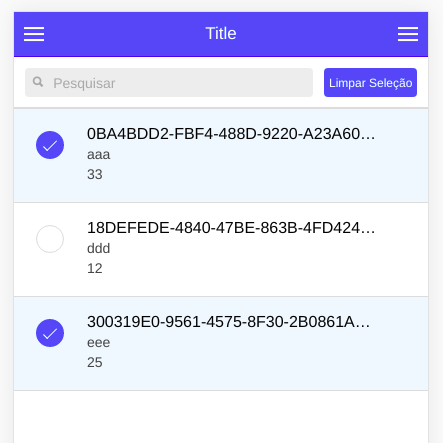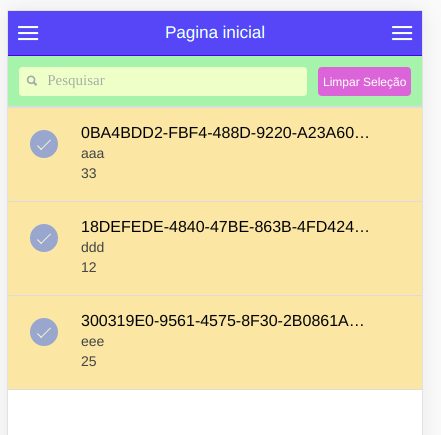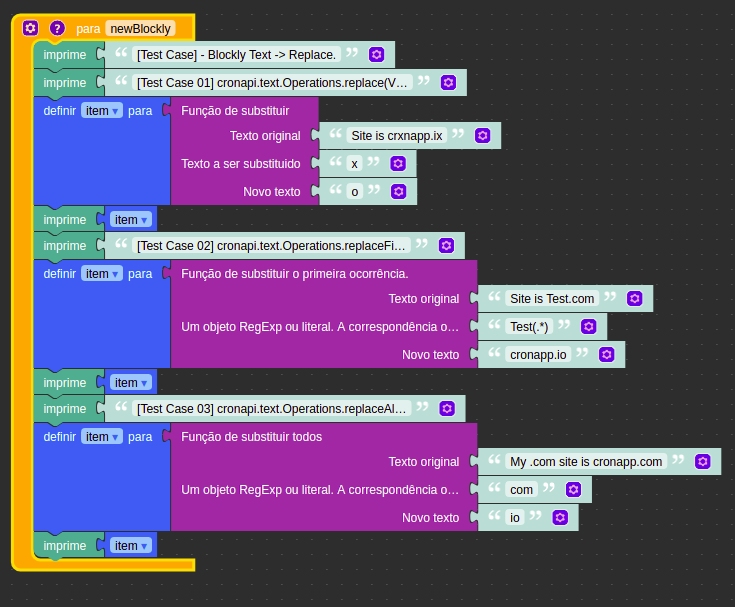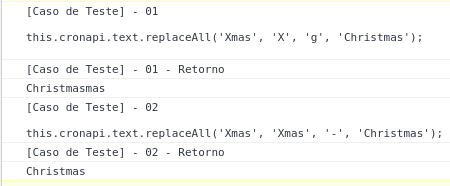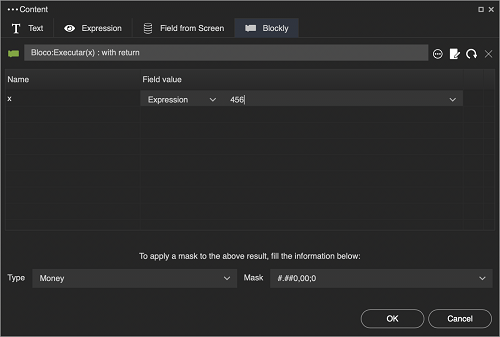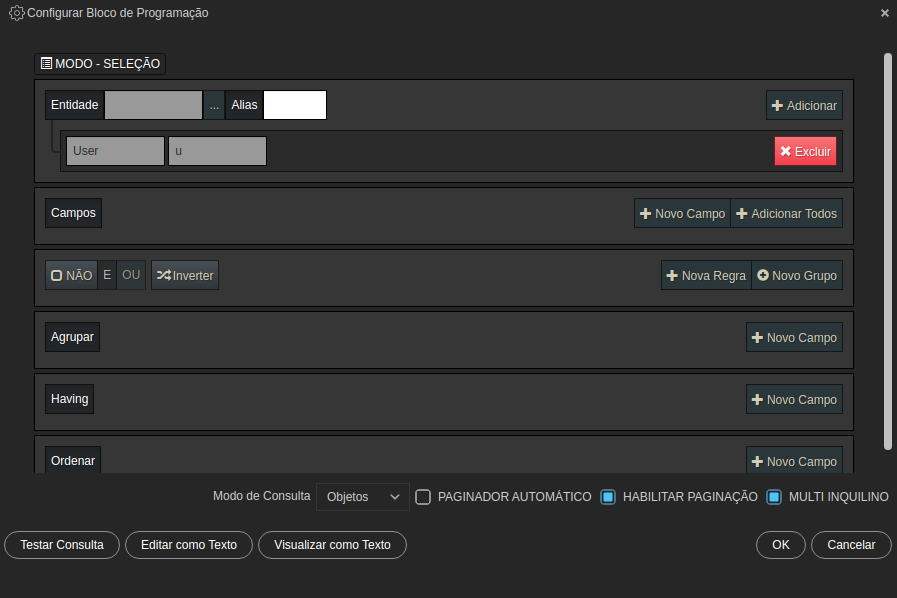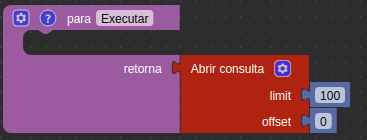O Cronapp adicionou suporte nativo a auditoria em logs de entidades, fontes de dados e blocos de programação. Isso significa que clientes poderão facilmente auditar uso de recursos do seu sistema.
Na primeira versão, três tipos de recursos estão habilitados a serem auditados. São eles:
Entidades
Ao editar uma entidade, a opção de Auditoria em Log é apresentada:
Blocos
Ao entrar nas configurações de um bloco:
Fonte de Dados
Ao editar uma fonte de dados:
O log de auditoria é gravado, por padrão, na entidade AuditLog, através a Fonte de Dados "Auditoria em Log".
Também foi disponibilizado uma view simples para consultar os logs no menu administrativo de uma aplicação criada com o Cronapp:
Para mais detalhes sobre o sistema de log do Cronapp, acesse Log de Auditoria.
CRONAPP-906
Documento a ser alterado:
Os gráficos são recursos utilizados para representar um fenômeno que possa ser mensurado, quantificado ou ilustrado de forma mais ou menos lógica, se expressando de forma simples e amigável para o usuário. Muito utilizados em sistemas com variação dinâmica, como Dashboards.
Criamos um tutorial passo a passo mostrando como gerar e editar gráficos no Cronapp, acesse esse conteúdo em Criando gráficos dinâmicos.
Foi implementado o componente de Captcha em projetos Web. Para utilizar o componente corretamente é necessário seguir os seguintes passos abaixo:
- Ir para o site https://www.google.com/recaptcha/admin/create;
- Registrar um novo site utilizando o reCAPTCHA v2 e marcar a opção Caixa de seleção "não sou um robô" ou Selo de reCaptcha invisível (Figura 1);
Figura 1 - Registro de um novo site com reCAPTCHA
- Após criar a sua conta, ir em Configurações e obter a chave do site (Figura 2) nas chaves de reCAPTCHA:
Figura 2 - Chaves de reCaptcha
- Por firm, arrastar o novo componente de Captcha na IDE e configurar (colar) a Chave do Site na tela de Login.
- Obs: O atributo Tamanho é opcional. Caso o usuário tenha habilitado o reCaptcha invisível, o valor deve ser invisible (Figura 3).
Figura 3. Componente de Captcha no editor
- Pronto! O componente de captcha já está habilitado:
Figuras 4 - Componente de Captcha do tipo caixa de seleção em execução na tela de login
Figuras 5 - Componente de Captcha do tipo selo de reCaptcha invisível em execução na tela de login
Conteúdo a ser alterado:
O Cronapp BPMN é uma estrutura baseada em Java que suporta BPMN para fluxo de trabalho e automação de processos. Essa Funcionalidade está dividida em 3 partes:
Mecanismo de processo
O mecanismo de processo é uma biblioteca Java responsável pela execução de processos e fluxos de trabalho do BPMN 2.0. Ele possui um núcleo POJO leve e usa um banco de dados relacional para persistência.
Modelador
Ferramenta de modelagem para workflows compatíveis com BPMN 2.0
Aplicações WEB
API REST
A API REST permite que você use o mecanismo de processo de um aplicativo remoto ou JavaScript.
Tasklist
É um aplicativo da Web para gerenciamento de fluxo de trabalho humano e tarefas do usuário, permite aos participantes do processo inspecionar suas tarefas de fluxo de trabalho e navegar de formulários de tarefas para trabalhar nas tarefas e fornecer entrada de dados.
Cockpit
Um aplicativo da Web para monitoramento e operações de processos que permite procurar instâncias de processos, inspecionar seu estado e reparar instâncias quebradas.
Admin
Um aplicativo da web que permite gerenciar usuários, grupos e autorizações.
QAIBT-1302
Foi implementada uma nova função de bloco Abrir URL dentro do app para abrir páginas dentro das aplicações mobile.
Figura 1. A nova função de bloco Abrir URL dentro do app encontra-se dentro da categoria Dispositivos Móveis
Figura 2. Exemplo de funcionamento
QAIBT-1548
Página a ser modificada:
Blocos Exclusivos Mobile
Apesar do Cronapp reduzir a complexidade do desenvolvimento, é importante observar as boas práticas na implementação de aplicações modernas, a fim de deixar seu sistema ainda mais limpo, eficaz, bem programado e rápido.
Para isso, criamos um material com diversas dicas para ajudá-lo no desenvolvimento do seu projeto.
Acesse esse conteúdo em Manual de Boas Práticas.
Adicionadas novas opções para customização de Templates da lista avançada: Template Principal e Barra de Pesquisa. A implementação dará ao usuário maior liberdade na hora de customizar os estilos da lista avançada.
Figuras 1 e 2 - Abas Template principal e Barra de Pesquisa.
Configurações do template
Alguns pontos importantes a ser considerados na hora de customizar uma nova estrutura:
Seletores:
- <ion-list>: contêiner principal da lista avançada.
- <ion-item>: items que irão compor a lista avançada.
- Para exibir itens repetidos baseados em um datasource deve-se colocar o atributo ng-repeat="rowData in datasource"
- <ion-infinite-scroll>: gera o scroll infinito da lista avançada.
Classes CSS Utilitárias para <ion-item>:
- item: classe principal para o componente.
- item-avatar-left e item-avatar-right: classes que permitem customizar itens com avatar e sua posição na tela (esquerda/direita).
- item-thumbnail-left e item-thumbnail-right: classes que permitem customizar itens com thumbnail e sua posição na tela (esquerda/direita).
- item-icon-left e item-icon-right: classes que permitem customizar itens com ícone e sua posição na tela (esquerda/direita).
- item-complex e item-right-editable: classes que permitem customizar botões em uma lista com swipe e sua posição na tela (esquerda/direita).
Exemplo de lista personalizada:
Figuras 3 e 4 - Exemplo de template configurado para exibir diferentes itens e seu resultado
Obs.:
- O template terá sempre máxima prioridade em relação aos parâmetros da lista avançada.
- Para as imagens ficarem com o estilo correto, deve se colocar a tag <img> sendo o primeiro item dentro do <ion-item>
- Os botões de comando (Editar/Excluir) não são gerados via template. Eles são personalizáveis através da aba Colunas na janela de configurações do componente.
QAIBT-2147
Página a ser modificada:
Nova função que permite compactar arquivos, passando uma lista de arquivos em uma pasta.
O arquivo sairá na mesma pasta, com o nome definido no campo Nome do arquivo compactado.
QAIBT-2163
Página a ser modificada:
O componente mobile lista avançada traz novas opções:
- Um botão que permite limpar os campos selecionados (Funciona apenas em modo multiseleção, quando há mais de um item selecionado);
- Um novo layout para a barra de pesquisa;
- Novos estilos low-code para customização.
Figura 1 - Novo layout da barra de pesquisa e botão de limpar selação
Figura 2 - Novos estilos para o componente
Figura 3 - Resultado da aplicação de estilos ao rodar a aplicação
Trabalhar com data e hora em sistemas modernos requer entender completamente o uso de fuso horários, para isso disponibilizamos um tutorial explicando detalhadamente o uso de datas e horas com Cronapp. Acesse:
Entendendo o funcionamento dos tipos data e hora
Novas funções que substituem, inclusive com o uso de expressões regulares, uma sequência de caracteres de um texto.
Modulo Servidor
- Um exemplo usando novo bloco de substituir:
- Resultado após a execução do bloco:
Modulo Cliente
- Um exemplo usando novo bloco de substituir:
- Resultado após a execução do bloco:
Ao selecionar os blocos do modulo Servidor e/ou modulo Cliente, tem os valores iniciais cujo servirá para utilizar os mesmos.
QAIBT-2089
A partir de agora, qualquer propriedade do editor html poderá definir uma máscara ao seu valor (constante, campo, bloco e etc).
Página a ser modificada:
O Cronapp agora permite aplicar todos os parâmetros de uma requisição a uma fonte de dados a uma consulta usada com a função Abrir Consulta.
O Cronapp permite uso de um bloco como fonte de dados. Quando usamos isso, na grande maioria das vezes, o intuito é usar uma consulta com a função Abrir Consulta. Nas versões anteriores existia uma opção chamada Paginação Automática. Essa opção aplicava os dados de paginação da requisição da fonte de dados à consulta. O Cronapp evoluiu essa opção que passou a se chamar Aplicar Dados da Requisição. Essa opção agora aplica paginação, ordenação, filtros e qualquer outro dado da requisição ODATA à consulta. Com isso, todas as operações de interface serão enviadas à consulta e buscas, ordenações etc passam a funcionar com Fonte de Dados com Bloco de Programação.
Página a ser modificada:
Permite habilitar paginação com limit e offset na função Abrir Consulta do Bloco de programação.
Para definir o limite, clique na opção Habilitar Paginação:
Após habilitar, colocar o valor no bloco:
QAIBT-1526
Página a ser modificada:
Uma nova opção foi adicionada à tela de "Novo Projeto" que permite criar um projeto a partir de um arquivo .zip.
Página a ser modificada: